开机密码是指我们在开机后输入正确的密码才能进入系统。它通常由数字和字母组成,这样可以保护我们的隐私。如果你想给电脑设置开机密码,就来这里继续看小编分享的具体操作吧。
小编平时最忌讳别人偷看我的电脑,而且哦,还真有一些讨厌的人喜欢获取别人的隐私来获取快乐。我应该怎么办?如今,我们的计算机中都有一些私人且重要的文件。很多人也想到设置电脑开机密码,但具体方法并不清楚。针对这个问题,我们以win10为例教大家如何设置电脑开机密码。
1、点击桌面左下角搜索按钮,打开搜索框,输入“控制”一词,搜索控制面板入口。在搜索结果中找到“控制面板”选项,然后单击将其打开。
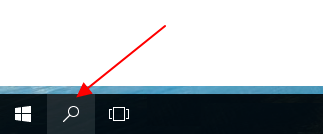
设置电脑开机密码电脑图-1
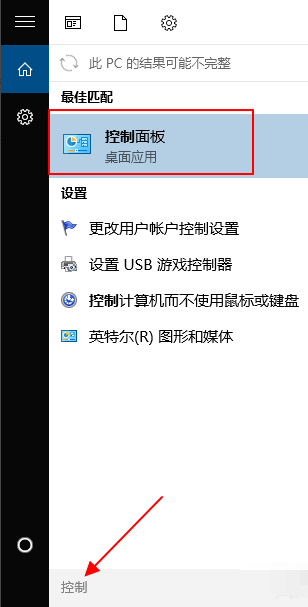
如何设置电脑开机密码图2
2. 在控制面板中找到用户帐户按钮,然后单击继续下一步。
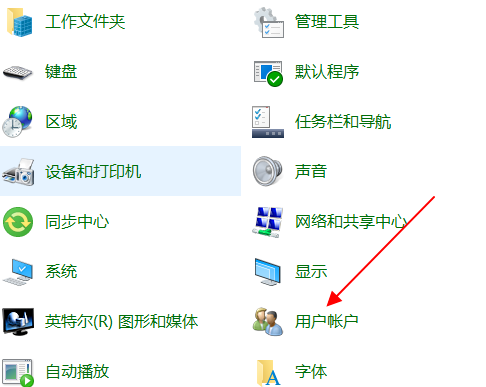
电脑3设置win10开机密码图解
3. 在账户页面,“更改账户信息”下方有“在计算机设置中更改我的账户信息”条目,点击打开。
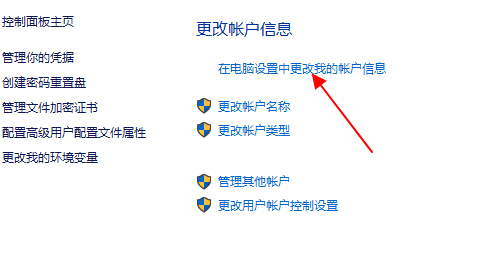
电脑4设置win10开机密码图解
4.找到左侧的登录选项,点击打开。
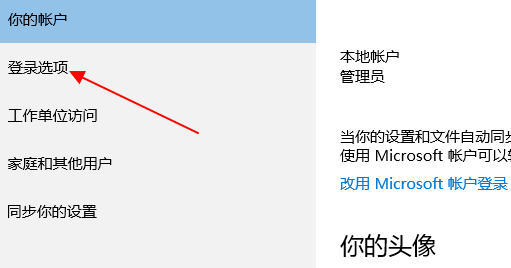
如何设置电脑开机密码图5
5. 右侧下方有一个密码项,需要登录。如果是第一次设置,会显示“添加”。如果您之前设置过登录密码,则该密码将会更改。我已经设置好了,所以这就是更改。
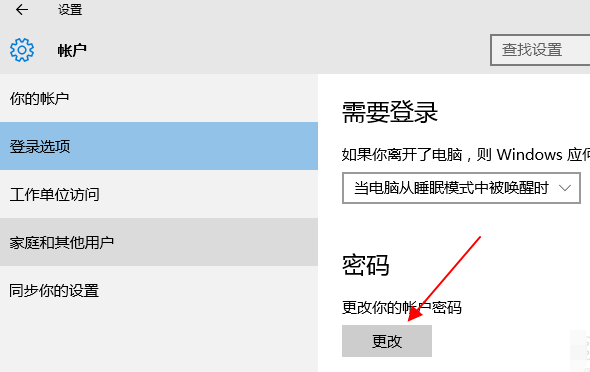
6号电脑设置win10开机密码图解
ok,以上就是设置电脑开机密码的整个方法了。希望可以帮助到有需要的朋友。如果您喜欢,请继续关注系统世界!








